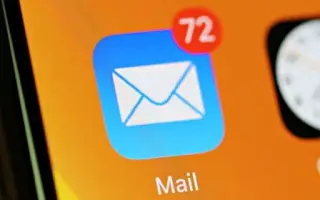Príliš veľa e-mailov v doručenej pošte môže byť zdrvujúce. Pracovná pošta, osobné správy a otravné propagácie tvoria jeden rozsiahly a chaotický archív komunikácie so svetom. Samozrejme, niekedy budete chcieť urobiť poriadok. A najlepší spôsob, ako usporiadať poštovú schránku vášho iPhone, je odstrániť nepotrebné e-maily.
Môžete tiež radikálne odstrániť všetky e-maily z aplikácie Mail. Pohľad na prázdny zoznam e-mailov v telefóne vám môže dať pocit slobody. Aspoň to už nebude neporiadne.
Dôležité: Možno nebudete chcieť z poštovej schránky vymazať všetko, preto si dôležité e-maily odložte.
Nižšie zdieľam, ako odstrániť všetky e-maily na iPhone. Pokračujte v posúvaní a skontrolujte to.
Ako odstrániť všetku poštu v aplikácii Mail na iPhone
- Otvorte aplikáciu Mail.
- Prejdite do priečinka Doručená pošta > Upraviť .
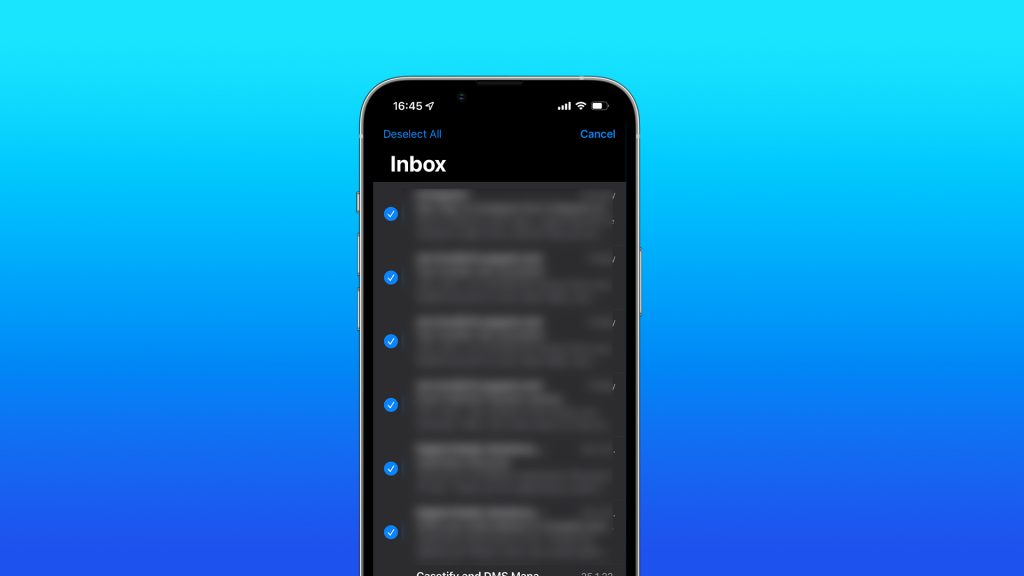
- Vyberte možnosť Vybrať všetko a klepnite na Kôš .
Teraz, keď ste presunuli všetky nevyžiadané e-maily do koša, je čas ich natrvalo odstrániť z vášho iPhone. Časť Kôš v aplikácii Mail však nie je okamžite viditeľná pre väčšinu používateľov. Preto k nemu musíte najskôr pristupovať a potom podniknúť ďalšie kroky. Tu je postup, ako zobraziť priečinok Bin v aplikácii Mail na vašom iPhone:
- Otvorte aplikáciu Mail.
- Prejdite na obrazovku Schránka a klepnite na Upraviť .
- Pridať schránku, ak zásobník nie je dostupný v zozname schránok … Klepnite na .
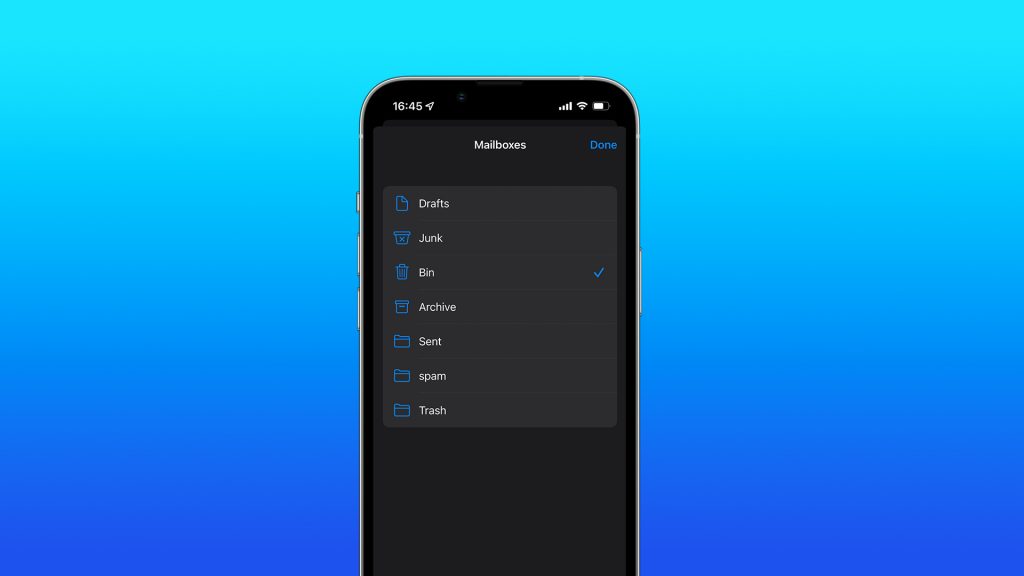
- Vyberte Kôš a klepnite na Hotovo .
Priečinok Bin je teraz k dispozícii v zozname vašich poštových schránok a dá sa k nemu jednoducho dostať, aby ste mohli natrvalo odstrániť alebo obnoviť e-maily. Ak chcete úplne odstrániť e-maily z koša, postupujte takto:
- Otvorte aplikáciu Mail.
- Prejdite na obrazovku Schránka a otvorte Kôš .
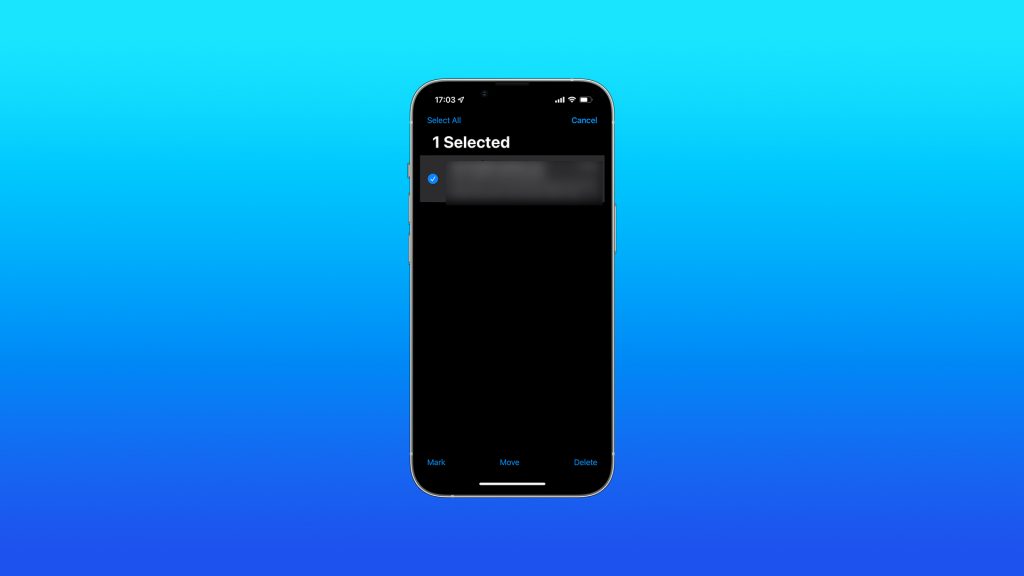
- Kliknite na Upraviť a vyberte e-mail, ktorý chcete odstrániť .
- Klepnite na položku Odstrániť .
Vybraté e-maily budú teraz natrvalo odstránené. Ak ho vymažete z koša, buďte opatrní, pretože ho budete musieť získať späť. Preto sa uistite, že nevymažete nič, čo nechcete.
Ako obnoviť odstránené e-maily v aplikácii Mail
Teraz viete, ako odstrániť e-maily z aplikácie Mail na iPhone. Ak však zmeníte názor, nikdy nie je neskoro získať späť e-maily, ktoré ste omylom odstránili. Vzhľadom na to, že tento e-mail je stále v koši, ako už bolo spomenuté, neodstránil som ho natrvalo. Tu je postup, ako obnoviť e-maily z priečinka Bin.
- Otvorte aplikáciu Mail.
- Prejdite na obrazovku Schránka a otvorte Kôš .
- Kliknite na Upraviť a vyberte e-maily, ktoré chcete obnoviť.
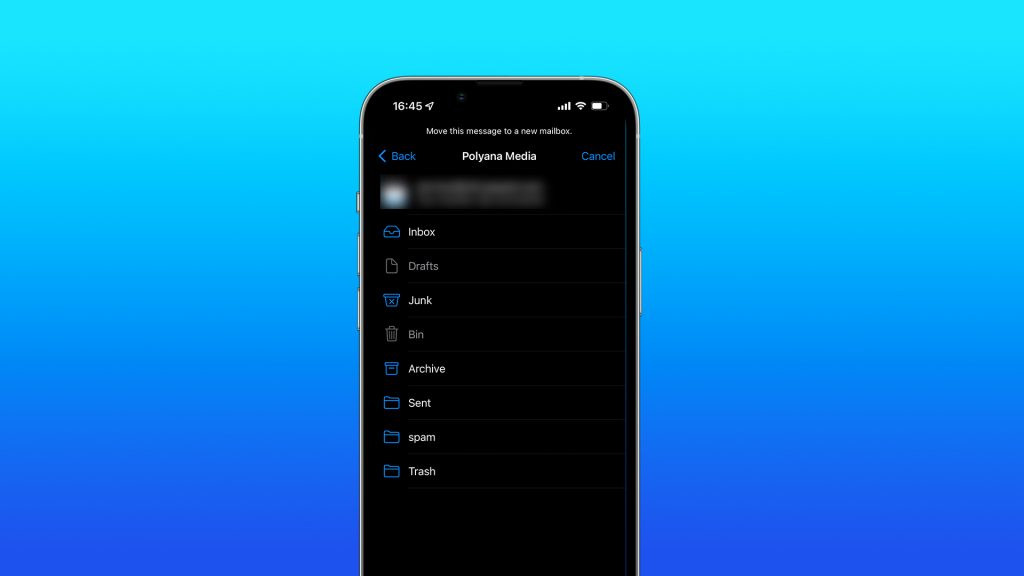
- Stlačte tlačidlo Prejsť a vyberte položku Doručená pošta .
Ako odstrániť poštu z Gmailu na iPhone
Hoci je aplikácia Mail od Apple predvoleným e-mailovým klientom pre iPhone, mnohí stále preferujú Gmail. A z dobrého dôvodu je aplikácia Gmail lepšie navrhnutá a ponúka viac funkcií ako možnosti Apple. Používanie Gmailu bude prirodzené len vtedy, ak ste aspoň čiastočne súčasťou ekosystému Google.
Gmail však nemá v aplikácii Mail jednu dôležitú možnosť. Táto funkcia vám umožňuje odstrániť všetky e-maily naraz. Tým sa úplne nevyprázdni doručená pošta Gmailu, ale celý proces je menej pohodlný a časovo náročný ako Mail od Apple.
1. Vymažte jeden po druhom
Jediný spôsob, ako odstrániť e-maily v aplikácii Gmail, je odstrániť ich jeden po druhom. Nemusí to byť problém, ak chcete vymazať len niekoľko e-mailov, no ak potrebujete viac, používanie aplikácie nemusí byť tou najlepšou voľbou.
Tu je postup, ako odstrániť e-maily z aplikácie Gmail na vašom iPhone.
- Otvorte aplikáciu Gmail a uistite sa, že ste v Inboxe .
- Dlho stlačte jeden e-mail v zozname.
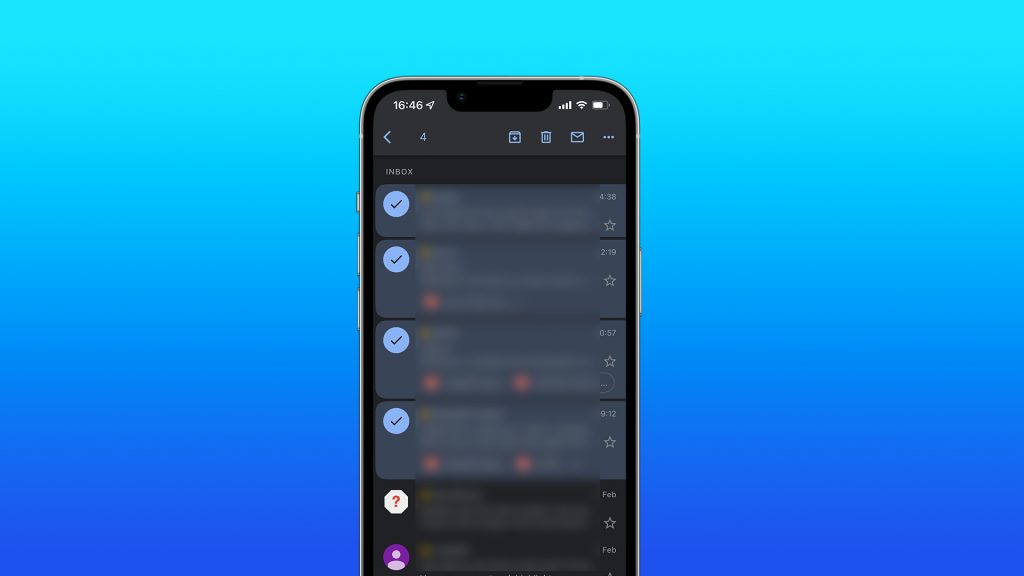
- Teraz začína proces výberu. Všetky ostatné e-maily, ktoré chcete odstrániť, vyberte klepnutím na každý z nich.
- Klepnutím na ikonu koša odstránite vybratý e-mail.
2. Odstráňte všetky e-maily v počítači
Rád by som sa odlíšil od iných článkov, ktoré tu vysvetľujú to isté a niektoré tajné spôsoby, ako odstrániť všetky e-maily z aplikácie Gmail, ale nemôžem. Pretože neexistuje žiadny spôsob. Ak chcete hromadne odstrániť e-maily v službe Gmail, musíte v počítači získať prístup k webovému klientovi služby Gmail.
A naraz môžete vymazať iba 50 e-mailov, takže svoju doručenú poštu nemôžete vyprázdniť naraz. Stále je to však lepšie ako vyberať každý e-mail samostatne. S ohľadom na všetky tieto obmedzenia, tu je postup, ako hromadne odstrániť e-maily Gmail na vašom PC alebo Mac:
- Prejdite do webového klienta služby Gmail .
- Prihláste sa do svojho účtu Google, ak ešte nie ste prihlásení.
- Uistite sa, že je vo vašej doručenej pošte .
- Kliknite na ikonu začiarkavacieho políčka v ľavom hornom rohu (pod panelom vyhľadávania). Všetky e-maily na aktuálnej stránke sú vybraté. Gmail zobrazuje až 50 e-mailov na stránku, takže vyberte maximálne 50 e-mailov.
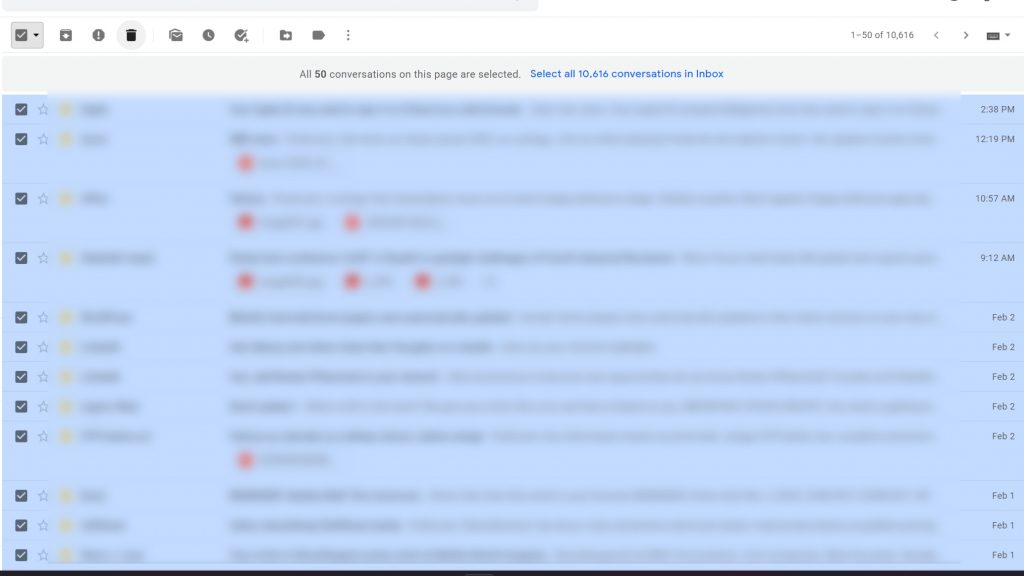
- Klepnutím na ikonu koša odstránite všetky vybraté e-maily (presunúť do koša).
- Opakujte tento postup toľkokrát, koľkokrát je to potrebné.
Dokončenie tejto zbytočne zdĺhavej úlohy odošle všetky vaše e-maily do koša. To znamená, že ho môžete obnoviť z koša, takže stále nie je natrvalo stratený. Prípadne ho môžete natrvalo odstrániť trvalým odstránením.
Dobrou správou je, že priečinok Kôš môžete vyprázdniť jediným klepnutím, na rozdiel od presúvania nechcených e-mailov do koša. Táto možnosť je dostupná v aplikácii, takže nemusíte byť na počítači. Ak chcete vyprázdniť kôš Gmailu, otvorte aplikáciu Gmail , otvorte ponuku hamburgerov, prejdite do koša a klepnite na Vysypať kôš. Týmto natrvalo odstránite všetky e-maily v priečinku Kôš.
Ak nechcete vymazať všetko, ale len pár e-mailov, existuje spôsob. V koši dlho stlačte e-mail, ktorý chcete odstrániť, klepnite na trojbodkovú ponuku v pravom hornom rohu a vyberte možnosť Trvalo odstrániť .
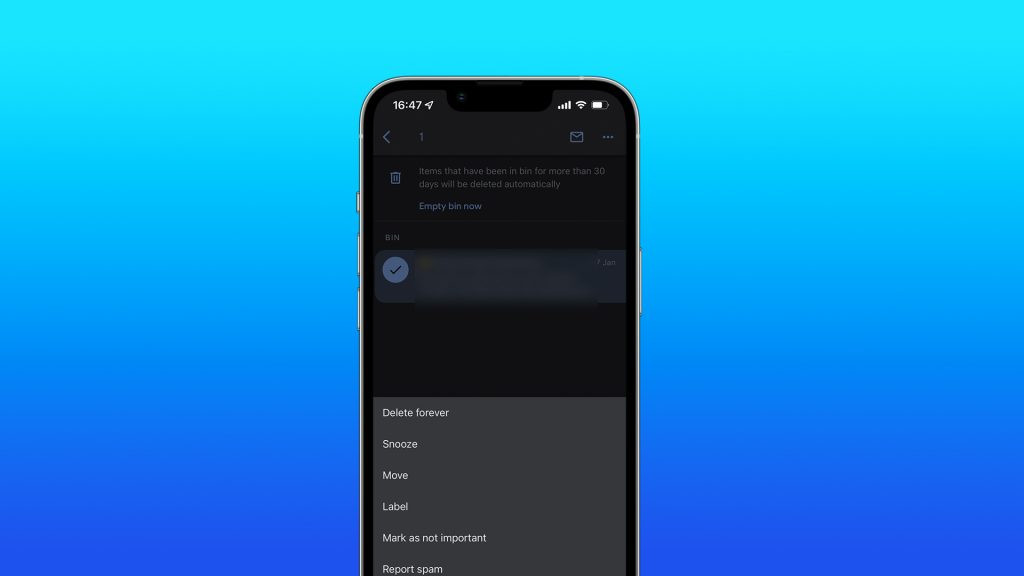
Postup je podobný, ak chcete načítať e-maily z priečinka Kôš . Stačí stlačiť a podržať e-mail, ktorý chcete obnoviť, klepnúť na trojbodkovú ponuku v pravom hornom rohu a vybrať možnosť Prejsť . Výberom položky Doručená pošta sa odstránené e-maily vrátia späť do vašej doručenej pošty.
Vyššie sme sa pozreli na to, ako odstrániť všetky e-maily na iPhone. Dúfame, že vám tieto informácie pomohli vyriešiť problém.